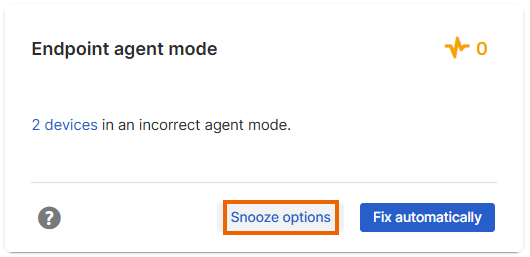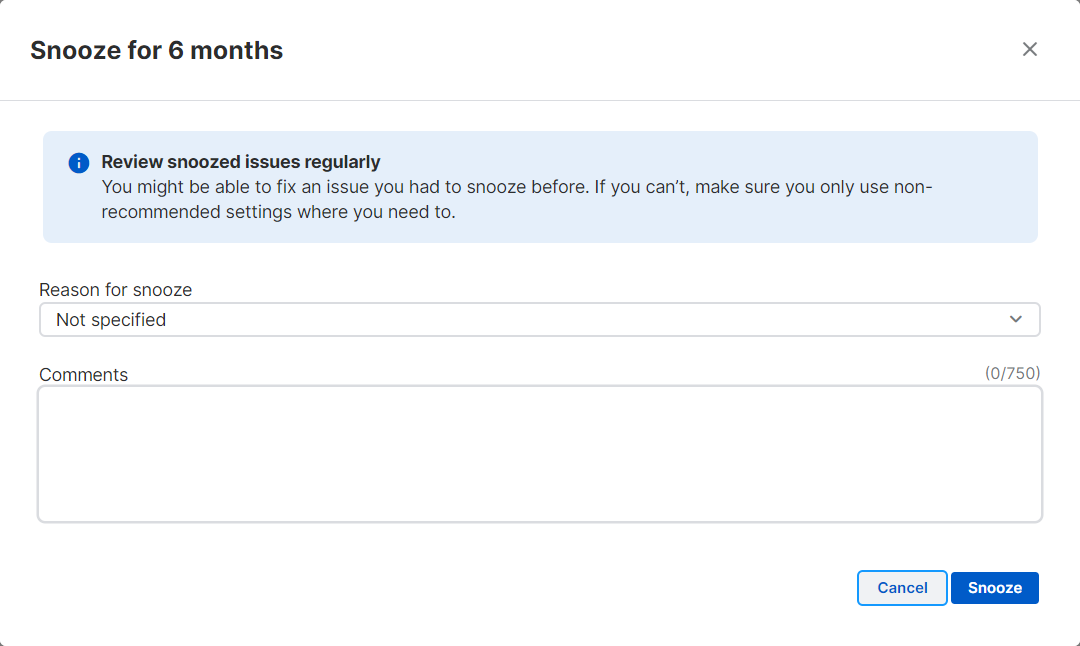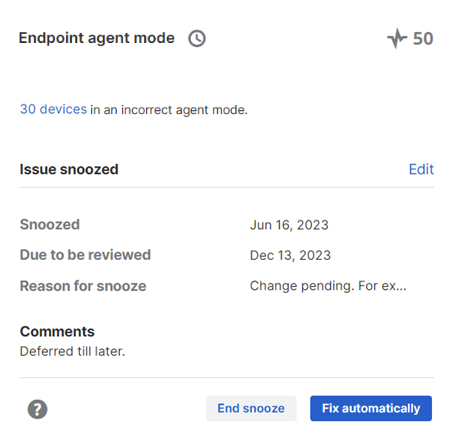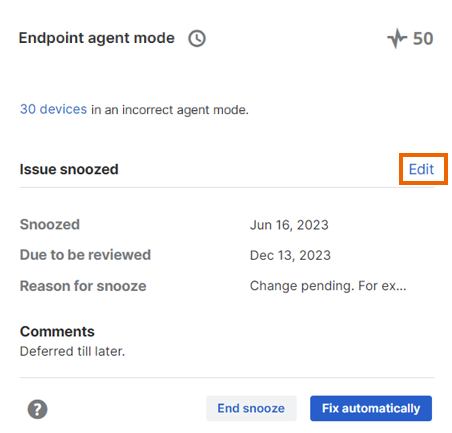問題の延期
アカウントの状態のチェックの問題は、6カ月間延期することができます。
これは問題への対処を延期することを意味します。問題を修正することがまだ望ましくない場合は、この操作の実行を推奨します。
次のいずれかの理由で、問題を延期することが望ましい場合があります。
- 変更を凍結中である。
- 修正を徐々にロールアウトしている。
- 今、時間がない。
- 誤検知を停止するための設定を使用する必要がある。
- サードパーティ製アプリとの互換性を維持するための設定を使用する必要がある。
- 別の管理者が設定を入力したが、その理由が不明である。修正にはリスクが伴う。
- 修正すると、別のアプリが遅くなる。
- 問題の原因となる設定を一部修正できるが、すべては修正できない。
延期された問題は、定期的に確認することを推奨します。以前、延期しなければならなかった問題を修正できる可能性があります。それでも修正できない場合は、必要な場合のみに非推奨の設定を使用するようにしてください。
問題の延期
この問題を延期するには、次の手順を実行します。
-
「アカウントの状態のチェック」で、警告に対して「延期オプション」をクリックします。
-
「延期する理由」を選択し、コメントを入力します。これによって、問題を延期した理由を後で把握することができます。「延期」をクリックします。
-
アカウントの状態のチェックが更新され、 「延期された問題」のステータスが表示されます。正常性スコアが黄色からグレーに変わります。
新しい問題が見つかった場合は、引き続きチェックを更新します。
延期期間中にすべての問題を修正した場合、チェックは自動的に延期を解除されます。
6か月後、延期期間は期限切れになります。問題が解決していない場合は、正常性スコアが再び黄色に変わります。
必要に応じて、これよりも早く延長を終了することができます。詳細は、延期の終了を参照してください。
問題を修正するためにより多くの時間を必要とする場合、または修正する予定がない場合は、問題を再度延期できます。
延期された問題の編集
問題を延期した理由や追加したコメントを編集できます。
延期された問題を編集するには、次の手順を実行します。
延期の終了
問題の延期を終了するには、次の手順を実行します。
問題が解決していない場合は、スコアが再び黄色に変わります。